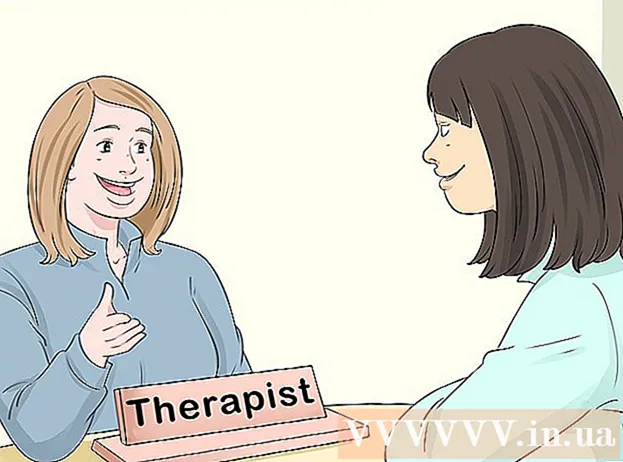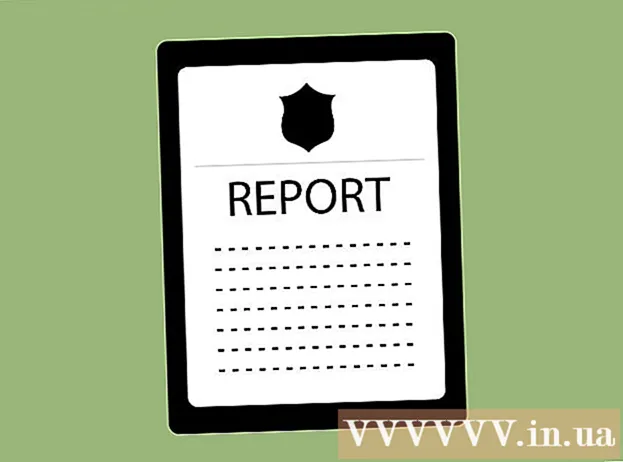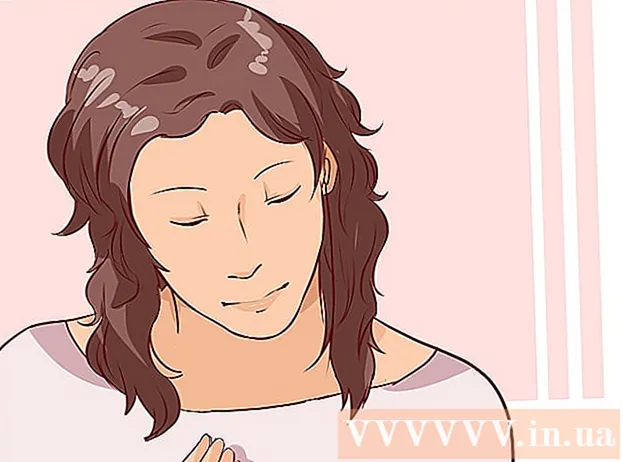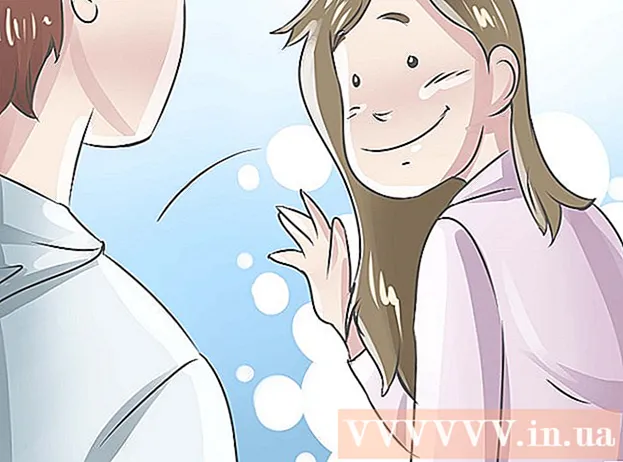Författare:
Louise Ward
Skapelsedatum:
9 Februari 2021
Uppdatera Datum:
1 Juli 2024

Innehåll
Dagens wikiHow lär dig hur du visar källkoden - programmeringsspråket bakom varje webbplats - i de flesta webbläsare. Med undantag för Safari-tipset kan du inte visa webbsidans källkod när du använder webbläsaren på din mobila enhet.
Steg
Metod 1 av 3: Chrome, Firefox, Edge och Internet Explorer
Öppna din webbläsare. Att se källkoden i webbläsarna Chrome, Firefox, Microsoft Edge och Internet Explorer är densamma.

Navigera till en webbplats där du vill se källkoden.
Högerklicka på sidan. Om du använder en Mac med bara en musknapp kan du hålla ned tangenten Kontrollera och klicka samtidigt. Om du använder en bärbar dator med en styrplatta kan du trycka på pekplattan med två fingrar istället för att högerklicka. En rullgardinsmeny visas.
- Högerklicka inte på en länk eller bild på sidan eftersom detta kommer att resultera i en annan popup-meny.

Klick Visa sidans källa Bra Visa källa (Se sidans källkod). Källkoden visas i ett nytt fönster eller strax under det aktuella webbläsarfönstret.- Du kommer att se alternativ Visa sidans källa när du använder Chrome och Firefox, valfritt Visa källa är för Microsoft Edge och Internet Explorer.
- Du kan också trycka på Ctrl+U (vanlig dator) bra ⌥ Alternativ+⌘ Kommando+U (Mac-dator) för att visa sidans källkod.
Metod 2 av 3: Safari

Öppna Safari-appen med en blå kompassform.
Klicka på menyn Safari är längst upp till vänster i Mac-menyraden. En rullgardinsmeny visas.
Klicka på objektetInställningar (Anpassad) är mitt i rullgardinsmenyn.
Klicka på kortet Avancerad i det övre högra hörnet av fönstret Inställningar.
Markera rutan "Visa utvecklingsmeny i menyraden" (visa utvecklingsmenyn i menyraden). Det här alternativet ligger längst ner i fönstret Inställningar. Du kommer att se en meny Utveckla visas i menyraden på Mac-skärmen.
Navigera till webbplatsen där du vill se källkoden.
Klick Utveckla. Detta kort finns på vänster sida av kortet fönster i Mac-menyraden.
Klick Visa sidkälla (Visa källkod) är nära botten av menyn. Safari visar genast källkoden på sidan.
- Du kan också trycka på ⌥ Alternativ+⌘ Kommando+U för att visa sidans källkod.
Metod 3 av 3: På Wikis
- Gå till sidan där du vill se wiki-källkoden.
- Klicka på fliken "Visa källa" eller "Redigera".
- Bläddra igenom källkoden och välj / kopiera utdraget du vill kopiera till din webbplats. annons
Råd
- Även om du inte kan se källkoden i vanliga mobila webbläsare kan du fortfarande spara Safari-bokmärken på din iPhone eller iPad och visa Safari-källkoden på din mobila enhet.
Varning
- Var försiktig när du laddar ner programvara från tredje part med annonser som kan hjälpa dig att se webbplatsens källkod.